이번 포스팅에서는 엑셀 VBA에서 매우 기초적이면서도 핵심적인 기능인 Range와 Cells를 이용하여 셀을 선택하는 방법을 알아보겠습니다. 이러한 기능은 데이터 처리와 자동화 작업에서 필수적인 역할을 하므로, 기초부터 차근차근 배워볼 것입니다. RANGE와 CELLS의 차이점과 장단점에 대해서도 알아보겠습니다.

1. Range의 이해
RANGE는 셀의 위치 혹은 범위를 큰따옴표로 바로 표기를 할 수 있습니다.
예: Range("A1") / Range("A1:B15")
. select는 앞의 개체를 선택하겠다는 의미로 받아 들이 시면 됩니다.
Range("A1"). Select는
A1셀을 선택하겠다는 의미로 받아들이시면 됩니다.

2. Cells의 이해
Cells는 행과 열의 순번을 넣어야 합니다.
예: Cells(1,1)는 1행 1열에 있는 셀의 위치인 A1셀을 나타냄을 알 수 있습니다.
Cells(1, "b"). Select
위처럼 cells 개체를 입력하면
B1셀을 선택합니다.
Cells(1,2)와 Cells(1, "b")는 같습니다.
만약 열의 위치를 한 번에 알아차릴 수 없을 때 "열"을 넣어서 특정열의 셀을 찾을 수 있습니다.

3. Cells Range 내 변수 활용
Dim no As Long
no = 5
Range("a" & no). Select
Cells(no, "a"). Select
위 변수 처리 후 Range와 Cells 개체에 넣어서 활용할 수도 있습니다.
no를 5로 변수로 잡았으며,
Range ("a" & no). select는
Range("A5"). select와 같음을 아셔야 합니다.
Cells (no, "a"). select도
Cells (5, "a"). Select와 같음을 아셔야 합니다.
즉 Range("a"&no)는 Cells (5, "a")와 같습니다.

4. Cells와 Range의 차이
Cells는 구성원 목록이 뜨지 않습니다.
반대로 Range는 구성원 목록이 듭니다.
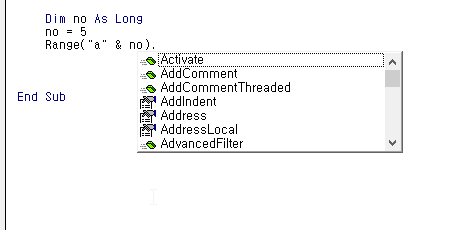
그렇기 때문에 Cells에도 구성원 목록이 뜨게 하려면 Cells 개체를 변수로 받아서 구성원 목록을 뜨게 끔 할 수 있습니다.
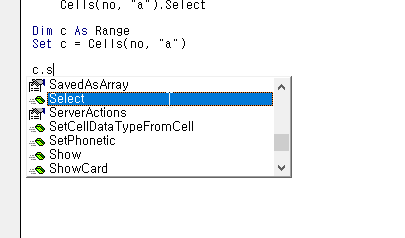
위 이미지처럼
cells개체를 C 변수로 받아서 c. 구성원 목록이 뜨게끔 처리할 수 도 있습니다.
Dim no As Long
Dim c As Range
no = 5
Set c = Cells(no, "a")
c.Select
위 구분처럼 개체 변수와 변수처리를 하여 사용할 수도 있습니다.
도움 되셨으면 좋아요와 구독 부탁드립니다.
'엑셀공부 > VBA 하루에 하나씩' 카테고리의 다른 글
| 엑셀 VBA 기초 EntireRow, EntireColumn 속성 알아보기 (0) | 2024.07.11 |
|---|---|
| 엑셀 VBA 기초 END 속성 ROWS.COUNT (0) | 2024.07.07 |
| 엑셀 마지막 행 값 가져오기 함수와 매크로 VBA 방법 알아보기 (5) | 2023.12.13 |
| 엑셀 vba for 반복문 vba 공부하기 #1 (0) | 2023.12.06 |
| 엑셀 다른 값 끼리 셀 색상 구분하기 VBA 매크로 활용 (0) | 2023.09.14 |

